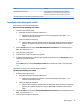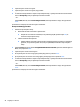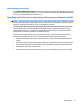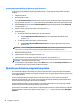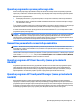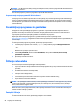User Guide - Windows 10
6. V prikazani poziv vnesite uporabniško geslo in pritisnite enter.
7. V prikazani poziv znova vnesite uporabniško geslo, da ga potrdite, nato pa pritisnite enter.
OPOMBA: Spremembe začnejo veljati takoj.
8. Če želite zapreti orodje Computer Setup, izberite Main, (Glavno), izberite Save Changes and Exit (Shrani
spremembe in zapri), nato pa izberite Yes (Da).
Onemogočenje funkcije DriveLock
1. Zaženite orodje Computer Setup.
●
Računalniki ali tablični računalniki s tipkovnicami:
1. Izklopite računalnik.
2. Pritisnite gumb za vklop/izklop; ko se prikaže logotip HP, pritisnite tipko f10, da zaženete
orodje Computer Setup.
●
Tablični računalniki brez tipkovnic:
1. Izklopite tablični računalnik.
2. Pritisnite gumb za vklop/izklop skupaj z gumbom za zmanjšanje glasnosti, da se prikaže
zagonski meni, nato pa tapnite F10, da zaženete orodje Computer Setup.
2. Izberite Security (Varnost), izberite Hard Drive Utilities (Pripomočki trdega diska), izberite DriveLock,
nato pa pritisnite enter.
3. Izberite trdi disk, ki ga želite upravljati, nato pa pritisnite enter.
4. Izberite Disable DriveLock (Onemogoči DriveLock), nato pa pritisnite enter.
5. V prikazani poziv vnesite glavno geslo ali uporabniško geslo, nato pa pritisnite enter.
OPOMBA: Spremembe začnejo veljati takoj.
6. Če želite zapreti orodje Computer Setup, izberite Main, (Glavno), izberite Save Changes and Exit (Shrani
spremembe in zapri), nato pa izberite Yes (Da).
Vnos gesla DriveLock
Prepričajte se, da je trdi disk vstavljen v računalnik (ne v dodatno združitveno postajo ali zunanje ležišče
MultiBay).
V poziv DriveLock Password (Geslo DriveLock) vtipkajte uporabniško ali glavno geslo (uporabite enake tipke,
kot ste jih uporabili za nastavitev gesla) in pritisnite enter.
Po treh napačnih poskusih vnosa gesla morate zaustaviti računalnik in poskusiti znova.
Uporaba gesel 45